Việc hiển thị dấu khi viết văn bản trên Word sẽ được thực hiện tự động theo quy tắc chung trong tiếng Việt. Tuy nhiên, sẽ có những trường hợp người dùng gặp phải tình trạng lệch dấu khi viết chữ hoa trên Word, dấu không hiển thị đúng vị trí quy định trong tiếng Việt. Điều này chắc chắn sẽ làm ảnh hưởng tới nội dung của toàn văn bản, tính thẩm mỹ của tài liệu khi dấu sai vị trí. Vậy làm sao để sửa lỗi dấu hiển thị sai vị trí với chữ hoa trên Word?
- Khắc phục lỗi dính chữ trong Word 2007
- Cách sửa lỗi tự động nhảy trang trên Word
- Cách sửa lỗi gõ tiếng Việt trên Word, Excel
Cách hiện đúng vị trí dấu chữ hoa trên Word
Bước 1:
Bạn nhấn vào biểu tượng Office trên Word rồi chọn vào nút Word Options.
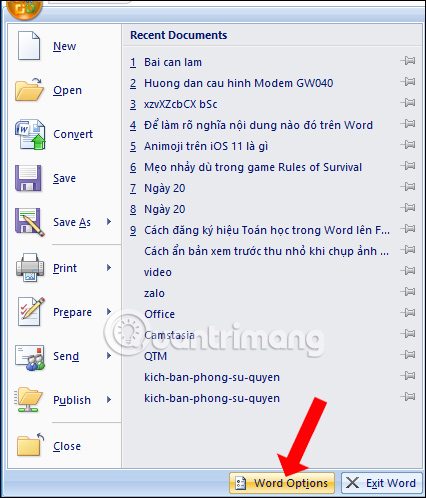
Bước 2:
Trong giao diện tùy chỉnh, nhấn chọn vào mục Proofing ở danh sách bên trái và nhìn sang bên phải mục AutoCorrect options chọn AutoCorrect Options...
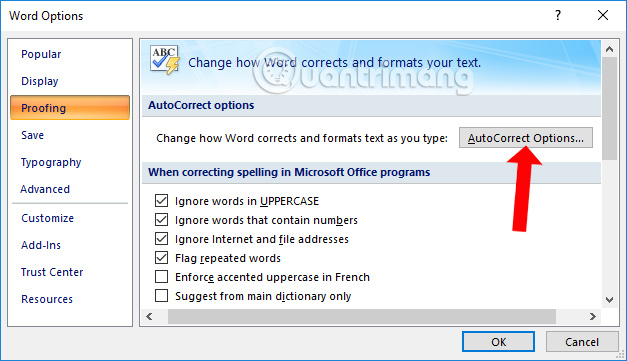
Bước 3:
Trong giao diện hộp thoại AutoCorrect, tại tab AutoCorrect bạn bỏ tích chọn ở mục Correct Two initial Caption, sau đó nhấn OK. Như vậy khi nhập chữ hoa, dấu sẽ không bị lệch như trước đây.
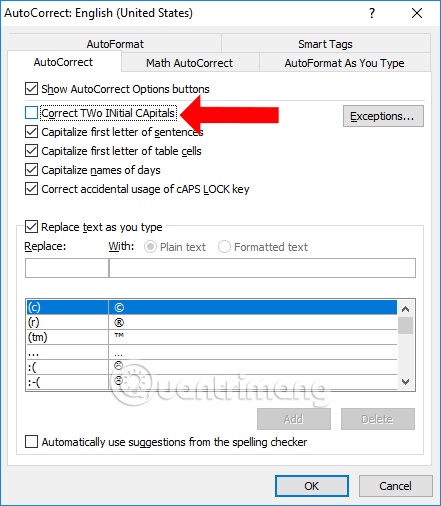
Với cách làm đơn giản như trên, người dùng có thể dễ dàng sửa lỗi dấu lệch khi viết chữ hoa trên Word. Ngoài ra, chúng ta cũng có thể sửa lỗi đường kẻ ngang trên Word khi nhấn 3 dấu kẻ ngang bằng tính năng AutoCorrect.
Xem thêm:
- Hướng dẫn sửa lỗi bị mất chữ khi nhập nội dung trong Word
- Cách lặp lại thanh tiêu đề trong bảng danh sách Word
- Cách điều chỉnh kích thước ô trong bảng Word bằng nhau
Chúc các bạn thực hiện thành công!
 Công nghệ
Công nghệ  AI
AI  Windows
Windows  iPhone
iPhone  Android
Android  Học IT
Học IT  Download
Download  Tiện ích
Tiện ích  Khoa học
Khoa học  Game
Game  Làng CN
Làng CN  Ứng dụng
Ứng dụng 
















 Linux
Linux  Đồng hồ thông minh
Đồng hồ thông minh  macOS
macOS  Chụp ảnh - Quay phim
Chụp ảnh - Quay phim  Thủ thuật SEO
Thủ thuật SEO  Phần cứng
Phần cứng  Kiến thức cơ bản
Kiến thức cơ bản  Lập trình
Lập trình  Dịch vụ công trực tuyến
Dịch vụ công trực tuyến  Dịch vụ nhà mạng
Dịch vụ nhà mạng  Quiz công nghệ
Quiz công nghệ  Microsoft Word 2016
Microsoft Word 2016  Microsoft Word 2013
Microsoft Word 2013  Microsoft Word 2007
Microsoft Word 2007  Microsoft Excel 2019
Microsoft Excel 2019  Microsoft Excel 2016
Microsoft Excel 2016  Microsoft PowerPoint 2019
Microsoft PowerPoint 2019  Google Sheets
Google Sheets  Học Photoshop
Học Photoshop  Lập trình Scratch
Lập trình Scratch  Bootstrap
Bootstrap  Năng suất
Năng suất  Game - Trò chơi
Game - Trò chơi  Hệ thống
Hệ thống  Thiết kế & Đồ họa
Thiết kế & Đồ họa  Internet
Internet  Bảo mật, Antivirus
Bảo mật, Antivirus  Doanh nghiệp
Doanh nghiệp  Ảnh & Video
Ảnh & Video  Giải trí & Âm nhạc
Giải trí & Âm nhạc  Mạng xã hội
Mạng xã hội  Lập trình
Lập trình  Giáo dục - Học tập
Giáo dục - Học tập  Lối sống
Lối sống  Tài chính & Mua sắm
Tài chính & Mua sắm  AI Trí tuệ nhân tạo
AI Trí tuệ nhân tạo  ChatGPT
ChatGPT  Gemini
Gemini  Điện máy
Điện máy  Tivi
Tivi  Tủ lạnh
Tủ lạnh  Điều hòa
Điều hòa  Máy giặt
Máy giặt  Cuộc sống
Cuộc sống  TOP
TOP  Kỹ năng
Kỹ năng  Món ngon mỗi ngày
Món ngon mỗi ngày  Nuôi dạy con
Nuôi dạy con  Mẹo vặt
Mẹo vặt  Phim ảnh, Truyện
Phim ảnh, Truyện  Làm đẹp
Làm đẹp  DIY - Handmade
DIY - Handmade  Du lịch
Du lịch  Quà tặng
Quà tặng  Giải trí
Giải trí  Là gì?
Là gì?  Nhà đẹp
Nhà đẹp  Giáng sinh - Noel
Giáng sinh - Noel  Hướng dẫn
Hướng dẫn  Ô tô, Xe máy
Ô tô, Xe máy  Tấn công mạng
Tấn công mạng  Chuyện công nghệ
Chuyện công nghệ  Công nghệ mới
Công nghệ mới  Trí tuệ Thiên tài
Trí tuệ Thiên tài